欢迎使用Small PDF转换成WORD转换器,这里为您提供SmallPDF转换器最新资讯以及SmallPDF转换器 相关基础教程、使用技巧、软件相关知识、软件激活、升级及常见问题等帮助。
发布时间:2025-04-06 09:50:31
PDF转换JPG格式图片怎么弄?在当今数字化的时代,我们经常会遇到需要将 PDF 文件转换为 JPG 格式图片的情况,无论是为了方便在社交媒体上分享文档内容,还是用于图片编辑等其他用途,掌握PDF转换为JPG的方法都显得尤为重要。因此,在下面的内容当中,小编就来推荐七个适合多种场景的转换方法,一起来看下吧。

一、专业转换工具
首先,市面上存在不少文件格式转换工具,它们具备将PDF文档转换为JPG格式的功能。这些工具功能全面,转换出来的效果也相当不错,非常适合那些对转换质量有较高要求的用户。比如“SmallPDFer”这款,这是一款功能强大的PDF格式转换软件,其中内置了成熟的转换模块。在启动软件后,首先打开PDF文档,然后挑选“PDF转为JPG”这一选项,对分辨率和画质等参数进行设置,完成调整后点击导出键,转换过程即告结束。
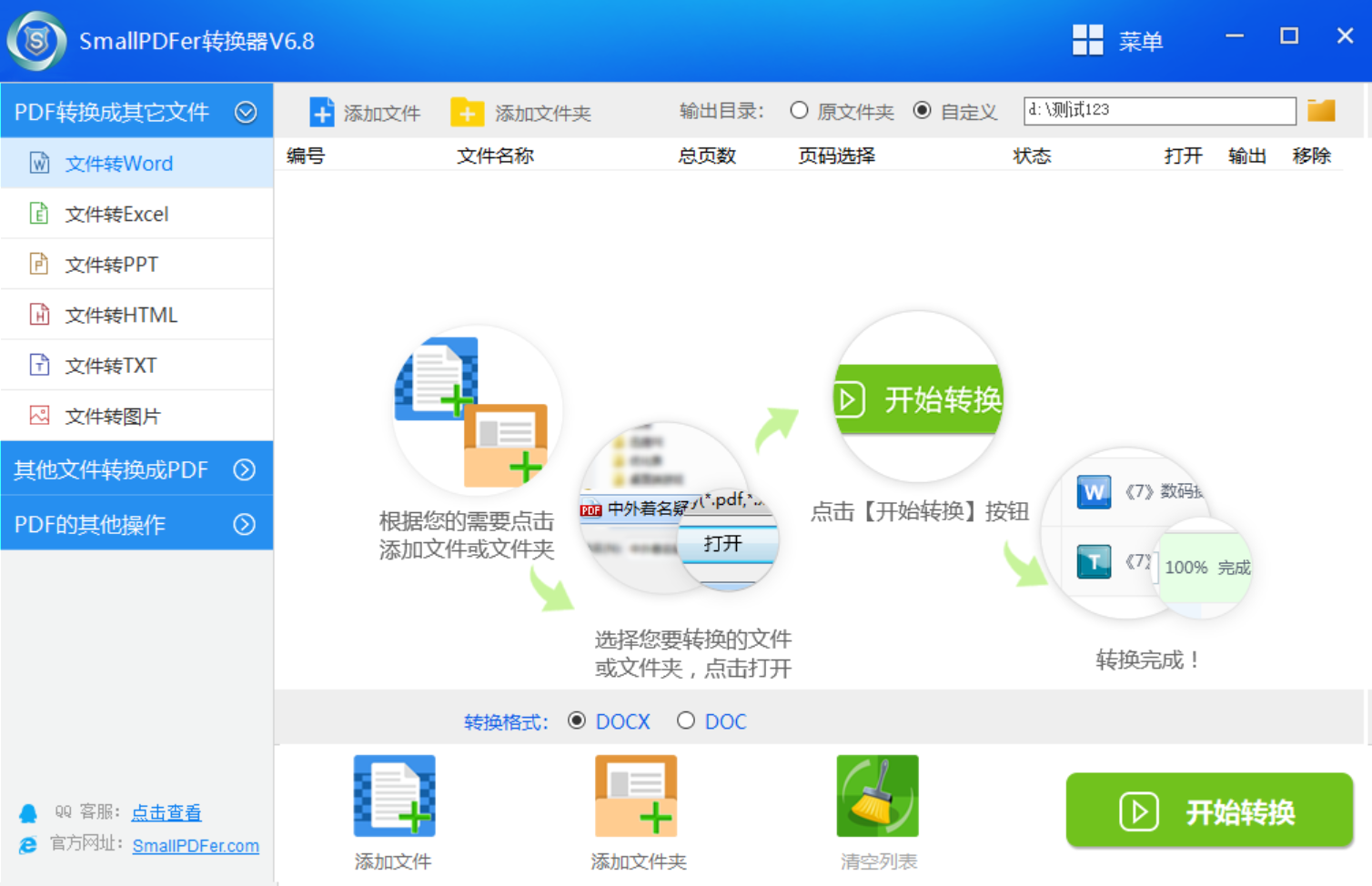
SmallPDFer是一款功能强大的PDF文件格式转换工具,支持PDF与Word、Excel、PPT、图片等多种格式之间的相互转换。目前,它具备界面简洁明了、操作流程简单易懂的特色,使得后续用户能够快速上手。同时,它支持多种文件格式之间的转换同时,也能够确保转换准确且格式保持一致。
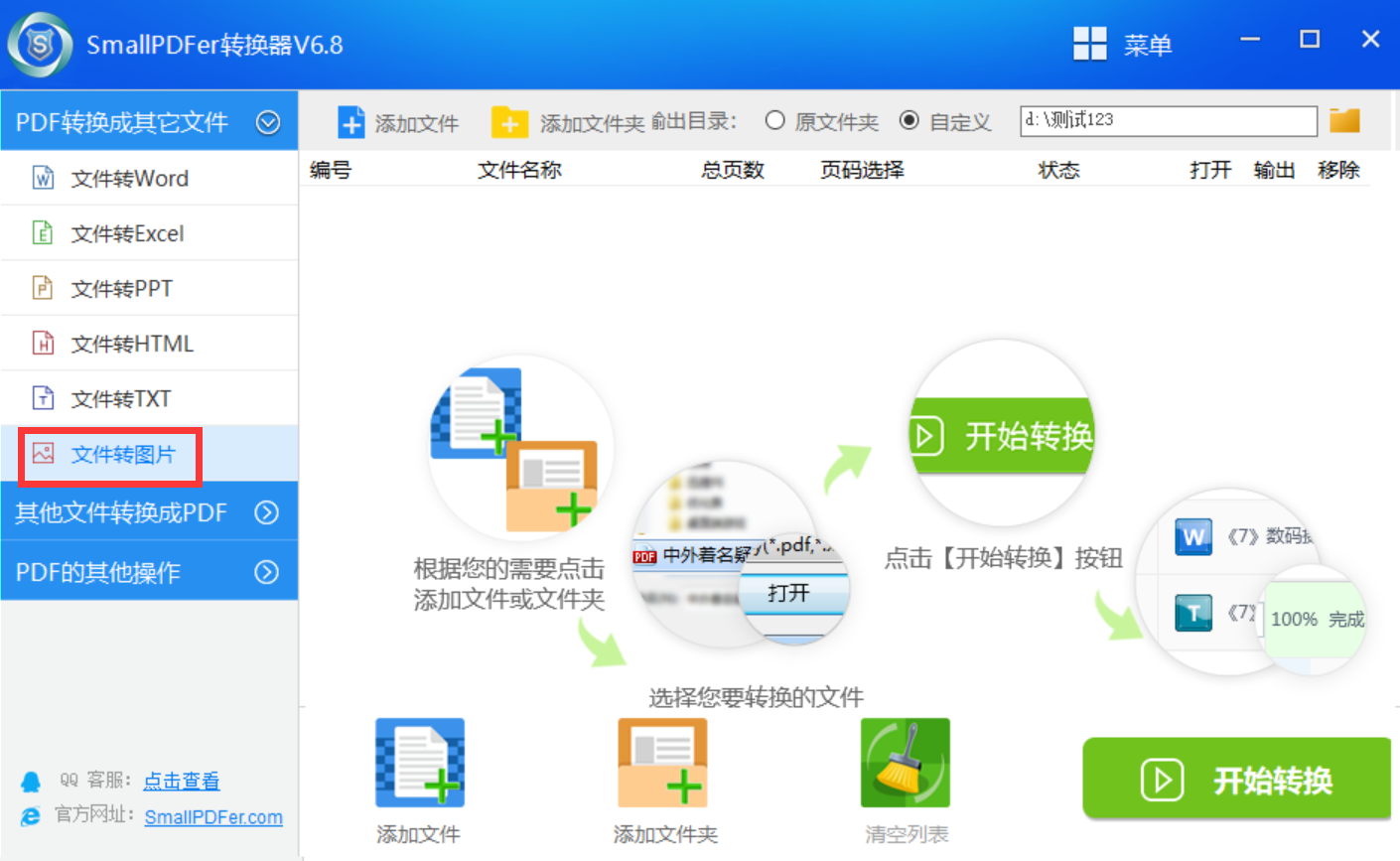
然而,这类专业软件功能全面,却也有不足之处。首先,要解锁全部功能,往往需要支付一定费用,价格并不便宜。再者,它们的安装包体积较大,安装和运行时,会占用电脑的存储空间和系统资源。因此,如果只是偶尔进行文件转换,使用这些软件可能并不划算。
二、系统另存功能
其次,在需要转换PDF文件数量很少的情况下,可以利用操作系统自带的工具来进行转换。在 Windows 系统中,自带的“画图”工具就可以实现这一功能。打开“画图”工具后,选择“文件”菜单中的“打开”,找到需要转换的PDF文件并选中它,然后点击“打开”。此时,PDF文件会以图片的形式在“画图”工具中打开。接着,选择“文件”菜单中的“另存为”,在弹出的对话框中选择JPG格式,并设置保存的路径和文件名,最后点击“保存”按钮即可。
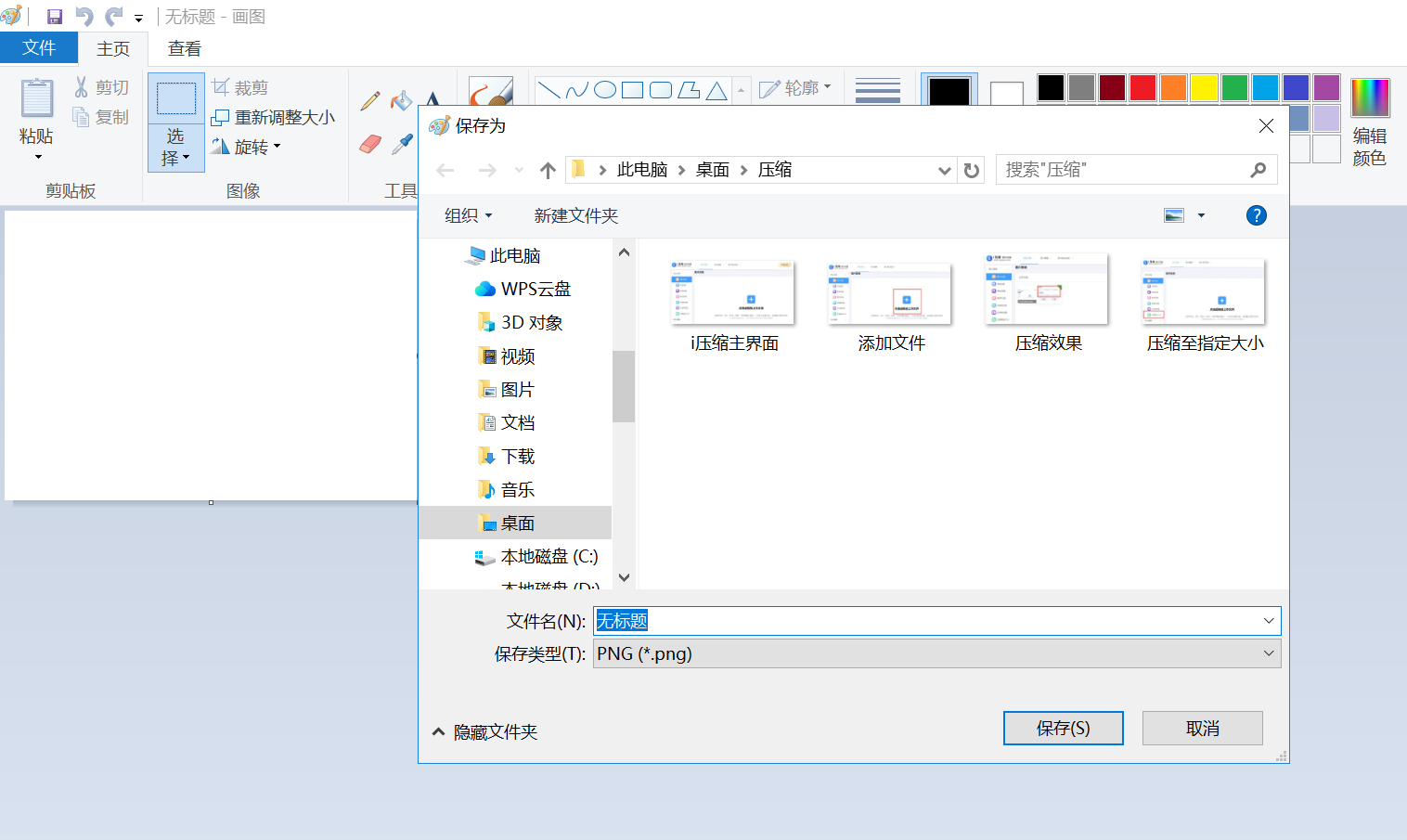
三、借助编辑程序
如果你的电脑上安装了Adobe Acrobat Pro软件,那么利用它来进行转换将更加便捷和高效。打开这款软件后,将需要转换的PDF文件拖放到软件界面中,或者通过“文件”菜单中的“打开”选项找到并打开PDF文件。然后,点击软件菜单栏中的“文件”,在下拉菜单中选择“导出”,再选择“JPEG”格式。在弹出的“导出JPEG”对话框中,可以设置图片的分辨率、质量等参数,根据需要进行调整后,点击“导出”按钮,软件就会开始将 PDF 转换为 JPG 格式的图片。
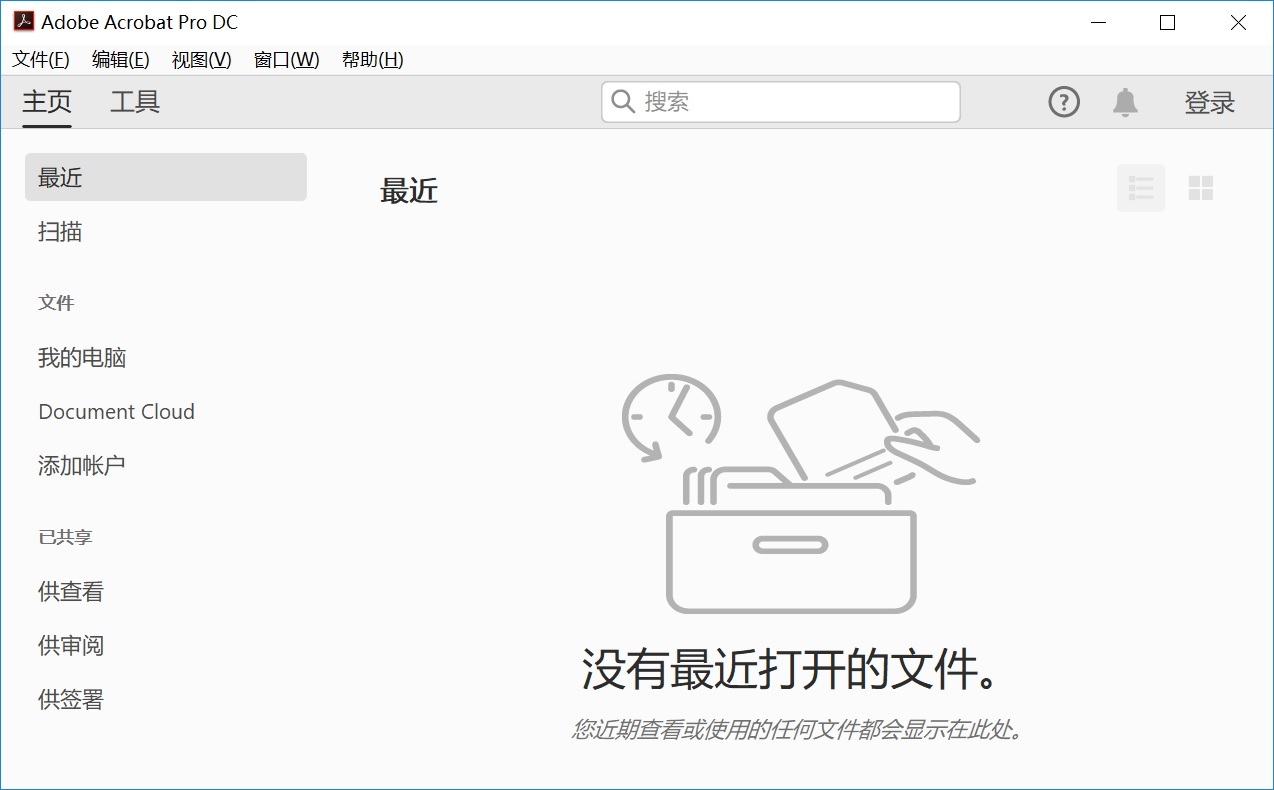
四、在线转换平台
现在,众多网络服务都能实现PDF至JPG格式的转换。这类服务操作简便,无需额外软件安装,只需访问相应网站。上传PDF文件,依据提示选择JPG格式,点击转换按钮即可。转换成功后,可直接下载生成的图片。然而,在线转换工具虽然使用起来挺方便,但也有一些问题。有些平台对文件的大小有规定,如果PDF文件超过了这个规定,就无法上传和进行转换。另外,网络状况也会对转换速度产生影响,网络不佳时,转换所需的时间会延长,甚至可能导致转换失败。
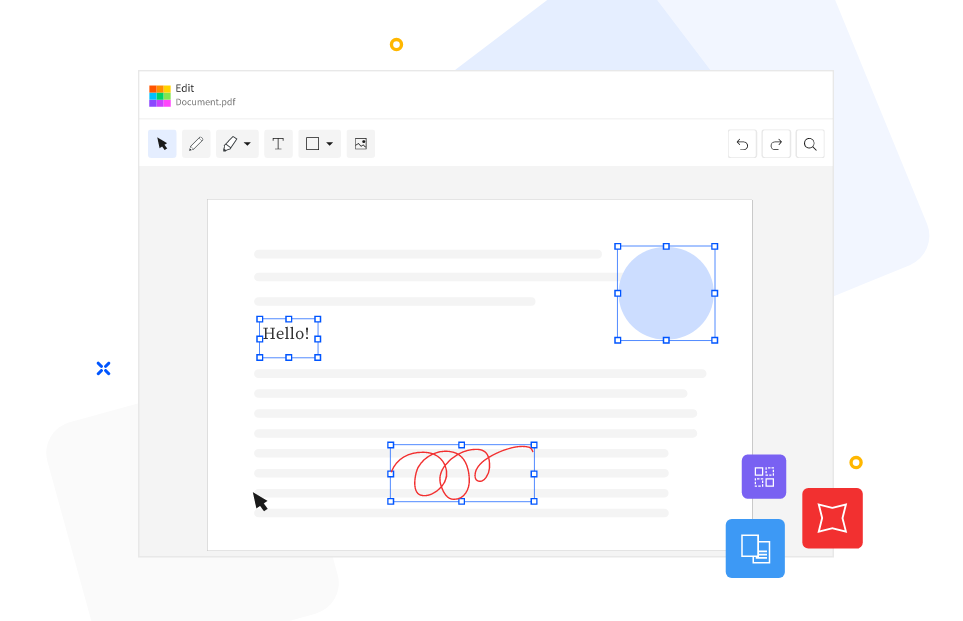
五、办公内置功能
此外,现在多种办公软件支持将PDF文档转换成JPG格式。以Microsoft Word为例,用户能够打开PDF文件,即便可能会遇到一些格式上的小麻烦,文字和图片还是可以方便地复制。选择需要转换的页面内容,用截图工具将其保存为图片,并对图片进行编辑。这种方法适合于只需将部分页面内容转换成图片的情况。但这类软件主要用于简单的文件转换。对于比较复杂的PDF文件,转换效果可能不太满意,而且操作起来比较繁琐,得手动完成好几个步骤。
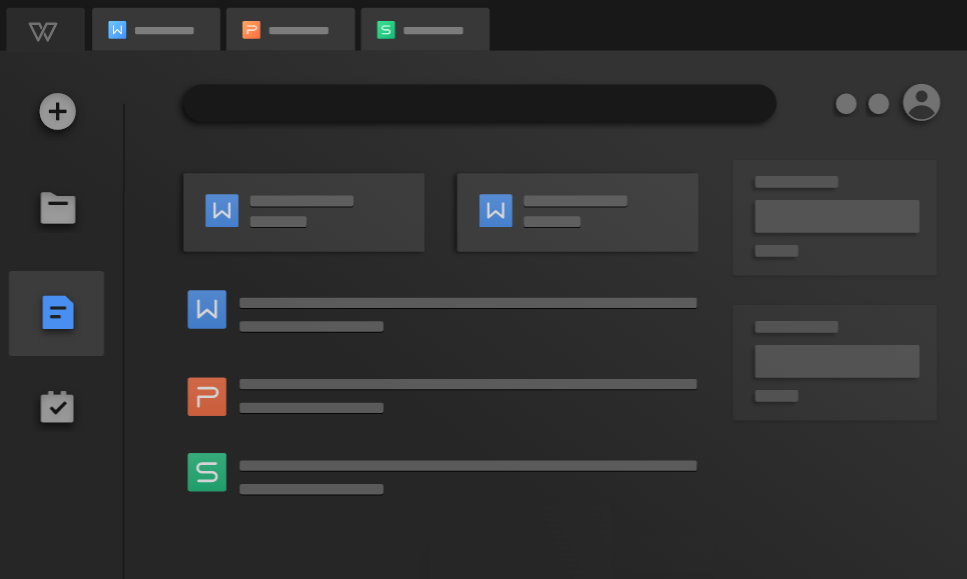
六、手机应用APP
当然了,众多APP都能实现文件格式的转换,比如将PDF转换成JPG。只需打开应用,挑选转换功能,然后上传手机里的PDF文件,调整好转换设置,一点击开始,操作就轻松完成。整个过程简单快捷,不受时间和地点的限制。以全能扫描王为例,它不仅能进行格式转换,还能扫描文档。但是在使用的时候得注意下:手机APP转换文件的操作挺简单,不过手机屏幕不大,用起来可能不太方便处理大PDF文件。而且,有些APP要完全用上还得充广告费,所以选APP的时候得小心,得挑那些既安全又可靠,功能又符合需求的。
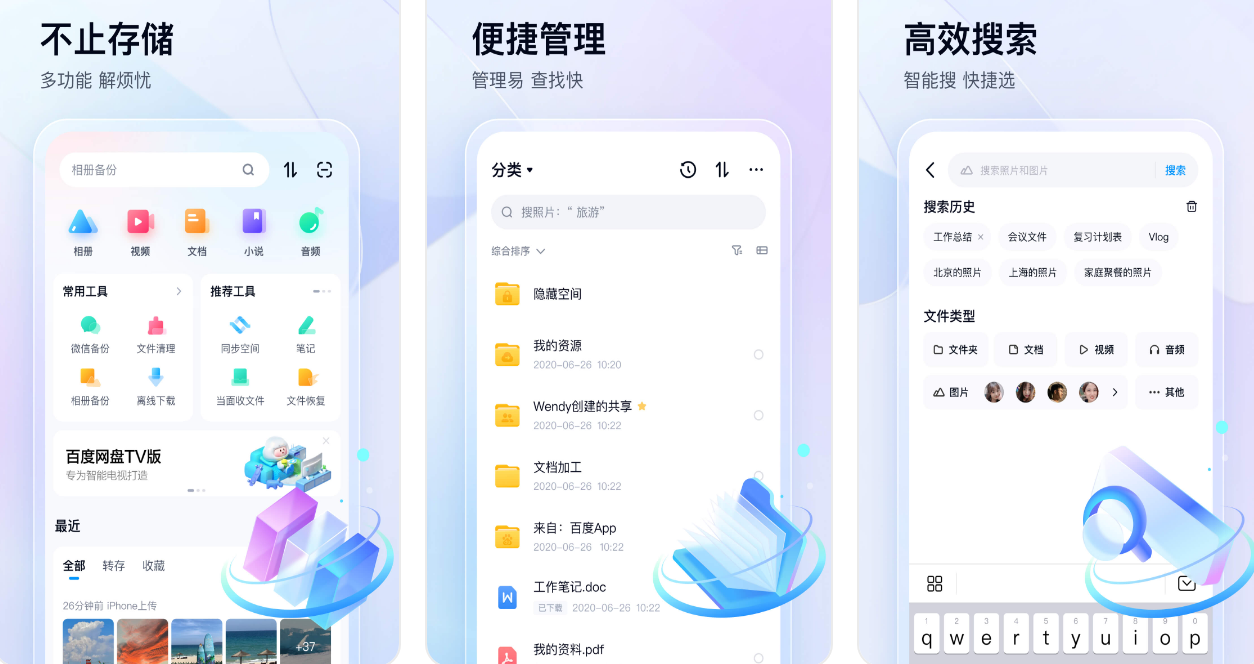
七、转换注意事项
除了上面分享的六个方法以外,在执行转换PDF为JPG的操作时,有几个要点需留意。首先,要检查PDF文件是否被加密,若加密则需先解除。其次,转换时需根据需要调整分辨率和图片质量。虽然高分辨率会使图片更清晰,但文件体积也会随之变大。转换完成之后,得对图片内容与品质进行核实,看是否满足规范要求。如果发现不尽如人意,则可再次执行转换操作。
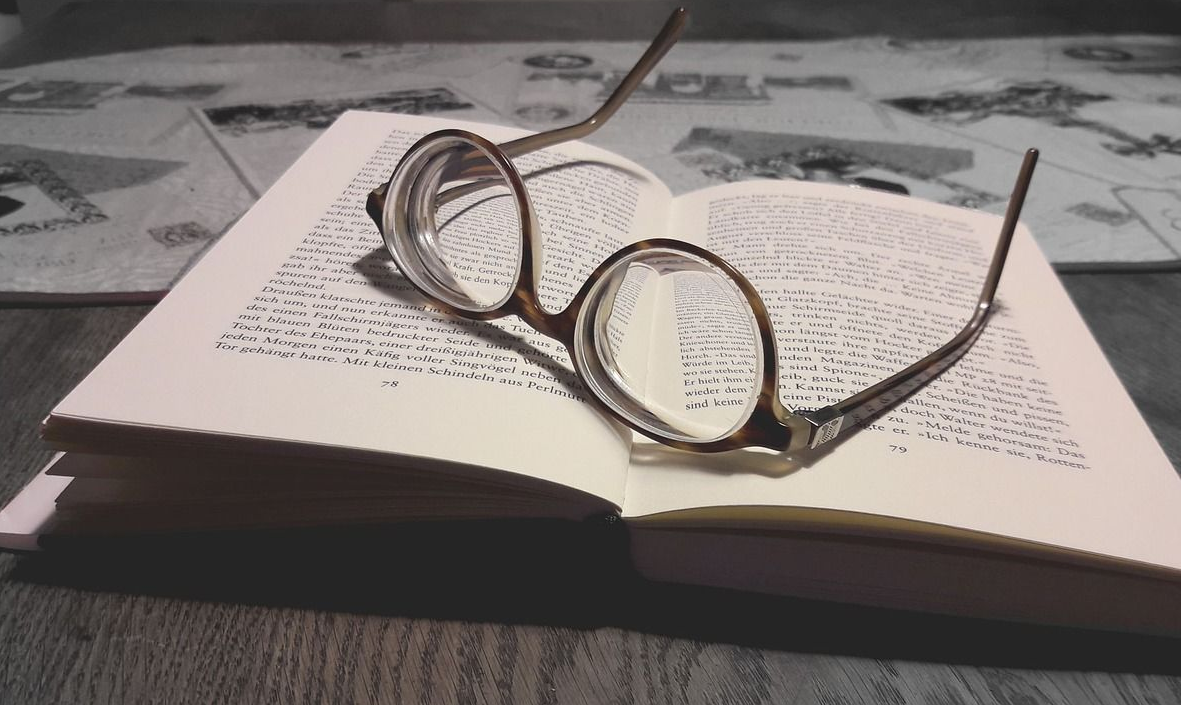
最后总结一下:将PDF转换为JPG格式图片的方法有多种,我们可以根据自己的需求和使用的设备选择合适的方法。无论是利用操作系统自带的工具,还是借助专业的软件、在线工具、办公内置功能、手机应用APP等,都能够轻松地完成这一转换过程,为我们的工作和生活带来便利。温馨提示:如果您在使用SmallPDFer这款软件的时候遇到问题,请及时与我们联系,祝您PDF转换JPG格式图片操作成功。